

بقلم Adela D. Louie, ، آخر تحديث: March 8, 2019
هل سبق لك أن حاولت مواجهة مشاكل مع جهازك اللوحي Samsung؟ هل تمكنت من إعادة ضبطه مرة واحدة على الأقل في الوقت الحالي الذي تستخدمه فيه؟ حسنًا ، في هذه المقالة ، سوف نعرض عليك كيفية إعادة ضبط جهاز Samsung Tablet.
سامسونج هي واحدة من أكثر العلامات التجارية الرائدة عندما يتعلق الأمر بالأجهزة المحمولة. هذا لأنه من الواضح أن لديهم الميزات التي يريدها معظم الناس وتعتبر أيضًا علامة تجارية سهلة الاستخدام. لا تأتي أجهزة Samsung في الهواتف الذكية فحسب ، بل تأتي أيضًا في الأجهزة اللوحية التي تعد واحدة من أكثر الأجهزة فائدة لبعض الأشخاص.
ومع ذلك ، تمامًا مثل أي أجهزة أخرى ، قد تواجه أيضًا بعض المشكلات مع أجهزة Samsung اللوحية. مهلا ، ماذا يمكنني أن أقول ، لا يوجد شيء مثالي صحيح؟
إحدى المشكلات التي قد تواجهها هي عندما لا يعمل جهاز Samsung اللوحي كما كان من قبل. لأطول وقت تستخدمه فيه ، يبدأ في الواقع في العمل ببطء وستتعطل بعض التطبيقات التي بها بطريقة ما أو ستصبح غير مستجيبة بطريقة ما.
إذا كانت هذه هي الحالة التي تواجهها مع جهاز Samsung اللوحي الخاص بك ، فقد حان الوقت للقيام بشيء ما وإحياء جهازك كما كان من قبل. يمكنك القيام بذلك عن طريق إجراء إعادة ضبط ثابتة على جهاز Samsung اللوحي الخاص بك وسوف نوضح لك كيف يمكنك القيام بذلك.
الجزء 1: ما هي إعادة التعيين الثابت؟الجزء 2: متى نحتاج إلى إجراء إعادة تعيين ثابت؟الجزء 3: قم بعمل نسخة احتياطية من بياناتك قبل القيام بإعادة التعيين على Samsung Tabletالجزء 4: كيفية إعادة تعيين جهاز Samsung اللوحي بطريقتينالجزء 5: الخاتمة
إعادة الضبط إلى إعدادات المصنع أو المعروفة أيضًا باسم إعادة ضبط المصنع هي عملية تقوم فيها باستعادة جهازك إلى حالته عند شرائه لأول مرة. سيؤدي إجراء إعادة الضبط إلى إزالة جميع البيانات الموجودة على جهازك والتي تتضمن التطبيقات المثبتة وجهات الاتصال والرسائل النصية وأي شيء أضفته على جهازك.
السبب الأكثر شيوعًا وراء حاجتك إلى إعادة ضبط جهازك هو عندما يبدأ في العمل أو يبدأ في حدوث بعض الأعطال. بهذه الطريقة ، ستتمكن من إصلاح بعض المشاكل التي تواجهها على جهاز Android الخاص بك.
سبب آخر هو عندما تريد تسليم جهازك إلى شخص آخر أو إذا كنت ترغب في بيع جهازك. سيؤدي القيام بذلك إلى إزالة البيانات التي لديك على جهازك وسيتم إحضارها إلى الطريق عندما تحصل عليها لأول مرة.
بهذه الطريقة ، لن يكون لدى الشخص الذي ستسلمه جهازك أي وصول إلى معلوماتك الشخصية أو بياناتك.
الآن ، كما ذكرنا سابقًا ، فإن إجراء إعادة تعيين ثابت على جهاز Samsung اللوحي أو أي أجهزة أخرى سيؤدي بالتأكيد إلى إزالة جميع البيانات التي لديك. لهذا السبب قبل المضي قدمًا في إعادة تعيين جهاز Android الخاص بك ، فمن الضروري أن يكون لديك نسخة احتياطية من جميع البيانات المهمة التي لديك.
لحسن الحظ ، لدينا أفضل طريقة لإجراء نسخ احتياطي لبياناتك من جهاز Samsung اللوحي. وذلك باستخدام تطبيق جهة خارجية يسمى مجموعة أدوات FoneDog - النسخ الاحتياطي واستعادة بيانات Android.
سيكون بإمكان FoneDog Toolkit - Android Data Backup and Restore مساعدتك في نسخ البيانات احتياطيًا على جهاز Samsung اللوحي الخاص بك مثل جهات الاتصال والرسائل النصية وسجلات المكالمات والصور ومقاطع الفيديو والتسجيلات الصوتية والمستندات.
باستخدام FoneDog Toolkit - Android Data Backup and Restore سيعمل على نسخ جميع بياناتك احتياطيًا من جهاز Samsung اللوحي إلى جهاز الكمبيوتر الخاص بك. يمكنه أيضًا الاحتفاظ بنسخة احتياطية من تطبيقاتك وكذلك بيانات التطبيق الخاصة بك.
ليس ذلك فحسب ، ولكن مجموعة أدوات FoneDog - النسخ الاحتياطي والاستعادة لبيانات Android ستسمح لك أيضًا بمعاينة واستعادة بياناتك التي قمت بنسخها احتياطيًا إلى أي أجهزة تعمل بنظام Android ، بما في ذلك جهاز Samsung اللوحي نفسه الذي ستقوم بعمل نسخة احتياطية منه. .
وهذا البرنامج متوافق مع أكثر من 8,000 أجهزة Android لذلك لا داعي للقلق بشأن مشكلة التوافق.
مع كل هذا ، دعنا نمضي قدمًا ونواصل عملية النسخ الاحتياطي لبياناتك.
قم بنسخ بياناتك احتياطيًا باستخدام مجموعة أدوات FoneDog - النسخ الاحتياطي لبيانات Android واستعادتها
الخطوة 1: التنزيل والتثبيت
بالطبع ، أول شيء عليك القيام به هو تنزيل FoneDog Toolkit - Android Data Backup and Restore من موقعنا الرسمي. وبعد ذلك ، قم بتثبيته على جهاز الكمبيوتر الخاص بك.
الخطوة 2: قم بتشغيل FoneDog Toolkit على جهاز الكمبيوتر الخاص بك
بمجرد تثبيت FoneDog Toolkit بنجاح على جهاز الكمبيوتر الخاص بك ، انطلق وقم بتشغيله. هنا ، عليك التأكد من عدم وجود برنامج نسخ احتياطي آخر يعمل في نفس الوقت باستخدام FoneDog Toolkit.
الخطوة 3: قم بتوصيل جهاز Samsung اللوحي بجهاز الكمبيوتر
بعد تشغيل البرنامج ، قم بتوصيل جهاز Samsung اللوحي بجهاز الكمبيوتر الخاص بك باستخدام كابل USB. في هذه الخطوة ، عليك التأكد من تمكين تصحيح أخطاء USB على جهاز Samsung اللوحي الخاص بك حتى تتمكن مجموعة أدوات FoneDog من التعرف على جهازك.
إذا كنت تستخدم جهازًا لوحيًا من Samsung يعمل على إصدار 4.0 من نظام التشغيل ، فستتمكن من رؤية نافذة منبثقة على شاشتك ستطلب منك السماح بتصحيح أخطاء USB على جهازك. ما عليك سوى المضي قدمًا والنقر ببساطة على "موافق".
بمجرد أن يتعرف البرنامج على جهاز Samsung اللوحي الخاص بك ، امض قدمًا واختر "Android Data Backup and Restore" من الواجهة الرئيسية للبرنامج. ثم انتقل إلى الخطوة التالية.
الخطوة 4: اختر خيارًا
بعد ذلك ، ستتمكن من رؤية خيارين على شاشتك. من ذلك ، ما عليك سوى المضي قدمًا والنقر ببساطة على خيار "نسخ بيانات الجهاز".
ستبحث مجموعة أدوات FoneDog - النسخ الاحتياطي والاستعادة لبيانات Android بعد ذلك عن جميع أنواع الملفات التي لديك على جهاز Samsung اللوحي. لكن لا تقلق ، لأنك ستظل قادرًا على اختيار البيانات التي تريد نسخها احتياطيًا من جهاز Samsung اللوحي بشكل انتقائي.
الخطوة 5: اختر البيانات المطلوبة للنسخ الاحتياطي
في هذه الصفحة ، ستتمكن بعد ذلك من تحديد جميع البيانات التي تريد نسخها احتياطيًا من جهاز Samsung اللوحي. يمكنك القيام بذلك عن طريق النقر فوق المربع الصغير الموجود بجانب كل نوع ملف.
بمجرد الانتهاء من اختيار جميع أنواع الملفات التي تريد نسخها احتياطيًا ، امض قدمًا وانقر على زر "ابدأ".
ستبدأ مجموعة أدوات FoneDog - النسخ الاحتياطي والاستعادة لبيانات Android في مسح جميع العناصر التي تحتوي على جميع أنواع الملفات التي اخترتها. ستستغرق هذه العملية بعض الوقت ، لذا انتظر حتى تكتمل العملية.
NOTE: لا تقم بفصل جهاز Samsung اللوحي من جهاز الكمبيوتر الخاص بك لتجنب أي انقطاع. لا تحاول أيضًا استخدام جهاز Samsung اللوحي أثناء استمرار العملية.
الخطوة 5: اكتمال النسخ الاحتياطي
بمجرد اكتمال عملية النسخ الاحتياطي ، تابع وانقر ببساطة على زر "موافق". من هناك ، ستتمكن من معاينة جميع العناصر التي قمت بنسخها احتياطيًا من جهاز Samsung اللوحي. ستتمكن من استعادة هذه النسخ الاحتياطية أيضًا على أي جهاز Android لديك.
استعادة ملف النسخ الاحتياطي الخاص بك
هنا ، ستتمكن من استعادة ملف النسخ الاحتياطي الذي قمت به سابقًا بمجرد الانتهاء من إعادة تعيين جهاز Samsung اللوحي. لذلك إذا كنت تريد معرفة كيفية القيام بذلك ، فإليك الخطوات التي يمكنك اتباعها باستخدام FoneDog Toolkit - Android Data Backup and Restore.
الخطوة 1: قم بتشغيل البرنامج وتوصيل Samsung Tablet
انطلق و FoneDog Toolkit على جهاز الكمبيوتر الخاص بك ثم قم بتوصيل جهاز Samsung الخاص بك باستخدام كابل USB. مرة أخرى ، تأكد من تمكين تصحيح أخطاء USB على جهازك.
الخطوة 2: اختر خيارًا واختر ملف النسخ الاحتياطي للاستعادة
الآن ، على الواجهة الرئيسية للبرنامج ، تابع واختر "استعادة بيانات الجهاز". ستعرض لك مجموعة أدوات FoneDog - النسخ الاحتياطي والاستعادة لبيانات Android بعد ذلك جميع ملفات النسخ الاحتياطي التي قمت بإنشائها.
من تلك الصفحة ، انطلق واختر أحدث نسخة احتياطية قمت بإنشائها. ستتمكن من رؤية وقت وتاريخ ملف النسخ الاحتياطي وسيكون هذا بمثابة مرجع لك. بمجرد اختيارك لملف النسخ الاحتياطي ، امض قدمًا وانقر على زر "ابدأ".
الخطوة 3: اختر البيانات التي ترغب في استعادتها
بمجرد النقر فوق الزر "ابدأ" ، سيبدأ البرنامج بعد ذلك في فحص جميع العناصر التي يحتوي عليها ملف النسخة الاحتياطية. وبمجرد الانتهاء من عملية المسح ، انطلق واختر جميع البيانات التي تريد استعادتها.
الخطوة 4: استعادة البيانات
بمجرد الانتهاء من اختيار جميع أنواع الملفات التي تريد استعادتها ، امض قدمًا وانقر على زر "استعادة". وقم بتأكيد الإجراء بالنقر فوق الزر "موافق".
ستستغرق عملية استعادة بياناتك بعض الوقت ، لذا كل ما عليك فعله هو الانتظار حتى تنتهي. تأكد من عدم قطع اتصال جهازك أو استخدامه أثناء استمرار العملية.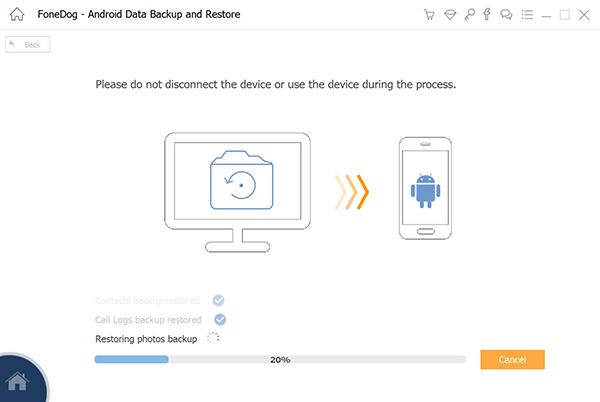
بمجرد اكتمال العملية ، ستقوم FoneDog Toolkit - Android Data Backup and Restore بإعلامك. ثم في هذه المرحلة ، ستتمكن من معاينة جميع العناصر التي قمت باستعادتها على جهاز Android الخاص بك.
الآن ، نظرًا لأنك قمت بالفعل بنسخ بياناتك احتياطيًا على جهاز Samsung اللوحي الخاص بك ، فقد حان الوقت لإعادة ضبط جهازك. بهذه الطريقة ، ستتمكن من إصلاح أي أعطال على جهازك. سنوضح لك هنا كيفية إعادة ضبط جهاز Samsung اللوحي بطريقتين.
الطريقة الأولى: إعادة ضبط جهاز Samsung اللوحي باستخدام مجموعة المفاتيح
فيما يلي الخطوات التي يجب اتباعها.
الخطوة 1: امض قدمًا واضغط على زر الطاقة بجهازك لإيقاف تشغيله تمامًا.
الخطوة 2: بعد ذلك ، امض قدمًا واضغط مع الاستمرار على "رفع الصوت" وزر "الصفحة الرئيسية" وزر "الطاقة" في نفس الوقت.
الخطوة 3: بمجرد أن ترى شاشة الاسترداد على شاشتك وكذلك شعار Samsung ، امض قدمًا وحرر المفاتيح.
الخطوة 4: بعد ذلك ، امض قدمًا واختر "wipe data / factory reset" باستخدام أزرار الصوت ثم اضغط على زر الطاقة لتحديده.
الخطوة 5: بعد ذلك ، امض قدمًا واختر "نعم ، احذف جميع بيانات المستخدم" من الخيارات المعروضة على شاشتك.
الخطوة 6: بمجرد الانتهاء من ذلك ، امض قدمًا واختر "نظام إعادة التشغيل الآن" وسيظهر جهاز Samsung اللوحي الخاص بك على شاشة الاسترداد مرة أخرى وسيعيد التشغيل في النهاية.
الناس اقرأ أيضااستعادة الملفات من Samsung Galaxy S6 / S5 مع شاشة مكسورة3 طرق لجذر هاتف Samsung الذكي الخاص بك
الطريقة 2: إعادة تعيين Samsung Tablet باستخدام إعادة ضبط المصنع من الإعدادات
هناك طريقة أخرى لإجراء إعادة تعيين على جهاز Samsung اللوحي الخاص بك وهي الانتقال إلى الإعدادات واختيار إعادة ضبط المصنع. للقيام بذلك ، اتبع الخطوات أدناه.
الخطوة 1: انطلق وابدأ تشغيل "الإعدادات" على جهاز Samsung اللوحي.
الخطوة 2: بعد ذلك ، امض قدمًا واختر "الخصوصية".
الخطوة 3: ثم انطلق واختر "Factory Data Reset.
الخطوة 4: بعد ذلك ، امض قدمًا وانقر على زر "إعادة ضبط الجهاز اللوحي" الذي يمكنك رؤيته على شاشتك.
الخطوة 5: أخيرًا ، انقر على خيار "محو كل شيء" لتأكيد الإجراء.
ستبدأ بعد ذلك عملية إعادة ضبط جهاز Samsung الخاص بك وقد تستغرق بعض الوقت بالفعل. بمجرد اكتمال العملية ، سيتم إعادة تشغيل الكمبيوتر اللوحي من Samsung تلقائيًا.
لذا ، ها أنت ذا. سيؤدي الحصول على إعادة تعيين جهاز Samsung اللوحي الخاص بك إلى إصلاح جميع أعطال البرامج التي تواجهها معه. وبالطبع ، من الأفضل لك نسخ جميع بياناتك احتياطيًا أولاً قبل القيام بعمليتك من أجل حفظ جميع البيانات المهمة من جهاز Samsung اللوحي الخاص بك.
وشكرا ل مجموعة أدوات FongDog - النسخ الاحتياطي واستعادة بيانات Android، ستتمكن من نسخ جميع البيانات المهمة الموجودة على جهازك احتياطيًا إلى جهاز الكمبيوتر الخاص بك. وستكون قادرًا على استعادتها أيضًا إلى جهاز Samsung اللوحي بمجرد الانتهاء من إعادة تعيينها.
اترك تعليقا
تعليق
مقالات ساخنة
/
مثير للانتباهممل
/
بسيطصعبة
:شكرا لك! إليك اختياراتك
Excellent
:تقييم 4.4 / 5 (مرتكز على 94 التقييمات)